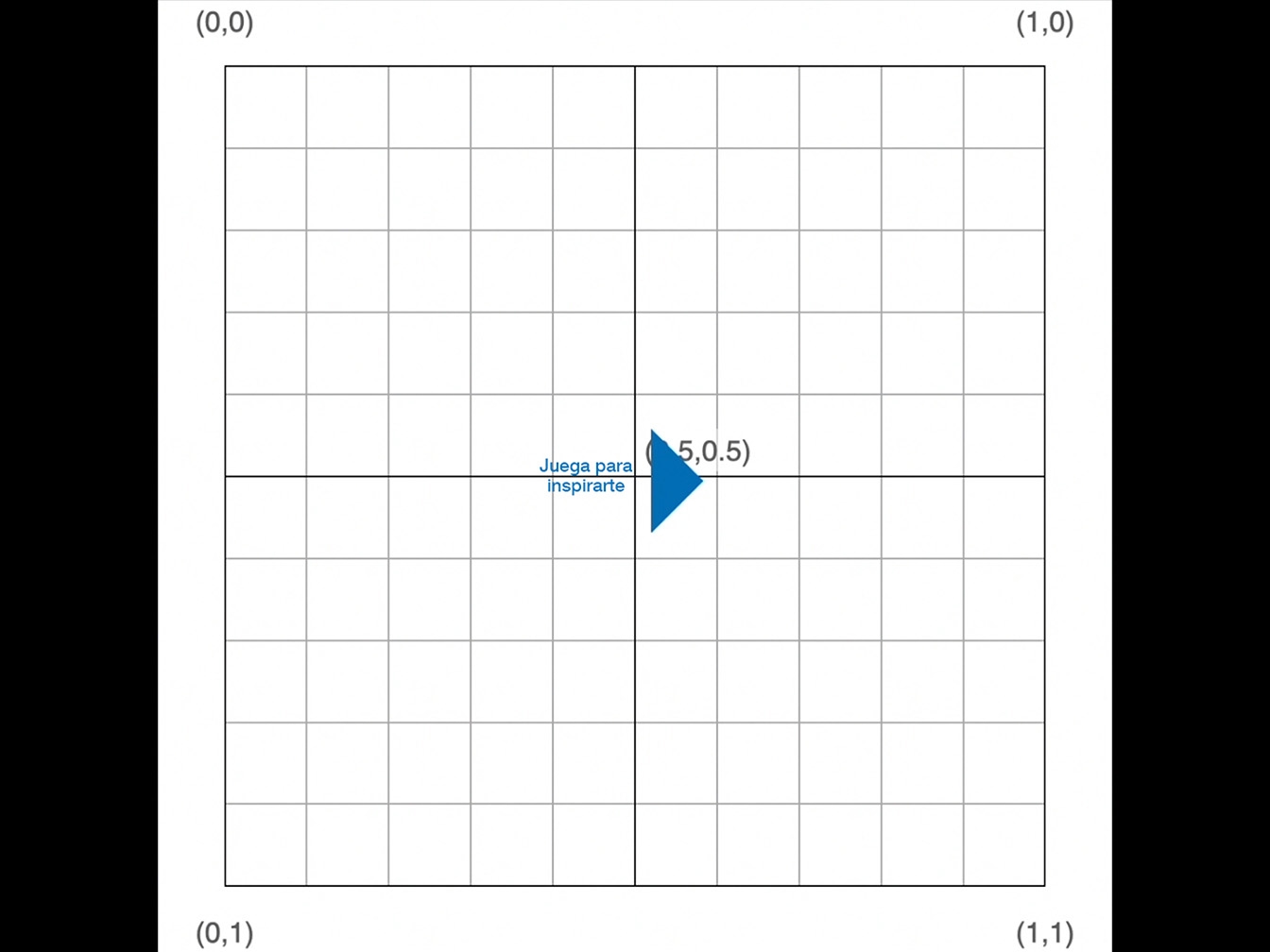Crea figuras personalizadas
Planifica tu figura de clip
Diseña una figura en Keynote y calcula las coordenadas.
Tiempo estimado para completar este tutorial:
20 minutos
Diseña una figura en Keynote y calcula las coordenadas.
Tiempo estimado para completar este tutorial:
20 minutos
Usa una cuadrícula de 1x1 para diseñar una figura de recorte en Keynote.
Paso 1
Las figuras de recorte son como cortadores de galletas. Si aplicas una figura de recorte a una vista, conservarás las partes de la vista cubiertas por la figura y, al mismo tiempo, eliminarás el resto.
Para obtener los mejores resultados, crea una figura que esté abierta en el medio.
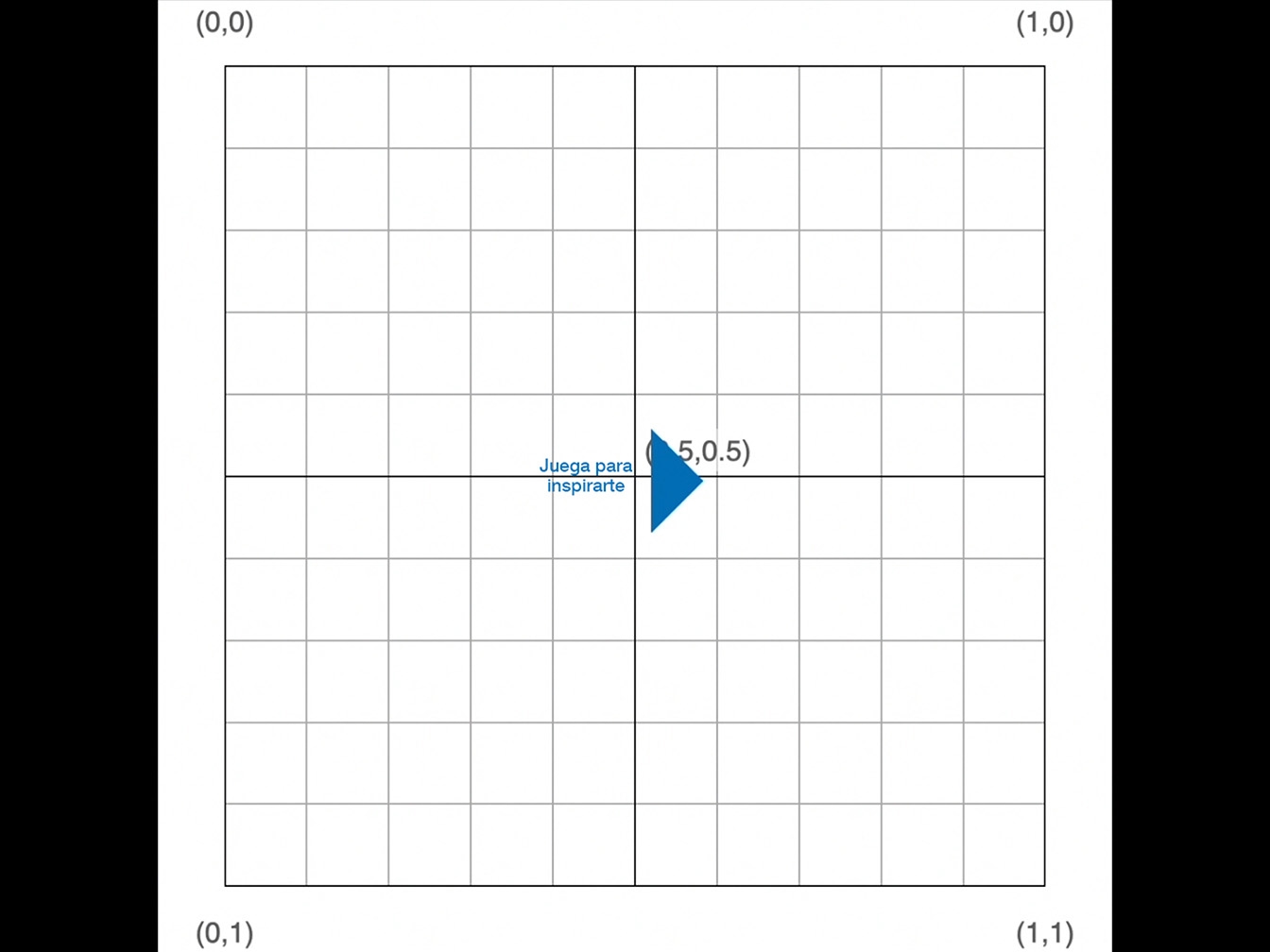
Paso 2
Ve este video para obtener una vista previa de cómo usarás una cuadrícula de 1x1 para planificar tu figura.
Paso 3
Observa dónde se encuentra el origen (0,0) en la cuadrícula. Al crear una figura, el origen se encuentra en la esquina superior izquierda de la pantalla, a diferencia de lo que podrías ver en una clase de geometría.
Paso 4
Dibuja tu figura. Toca Figuras para agregar una figura o crearla con líneas.
Paso 5
Agrega las coordenadas para cada segmento de la línea (x, y) a tu figura.
Usa tus coordenadas y el ancho y la altura de la vista para crear una figura que se ajuste a diferentes tamaños de vista.
Paso 1
Al combinar tus coordenadas con el ancho y la altura de la vista, se procura que la figura mantenga sus dimensiones relativas, incluso cuando cambia el tamaño de la vista en la que se encuentra.
Paso 2
Obtén una vista previa de cómo multiplicar tus coordenadas por rect.width para los valores de x, y rect.height para los valores de y.
Paso 3
Copia y pega la figura y las coordenadas. Luego, edita tus coordenadas para multiplicar los valores de x por rect.width y los valores de y por rect.height.
Paso 4
Dale un nombre a tu figura.